כיצד לגשת ולשנות הגדרות מתקדמות נסתרות ב- Chrome וב- Firefox
מוזילה כרום Google אתר גיבור / / April 30, 2021

עודכן לאחרונה ב

כולנו אוהבים להתאים אישית את הדפדפנים שלנו כך שיתאימו לסגנון הגלישה שלנו. לכל דפדפן יש דף הגדרות סטנדרטי שבו זמינות ההגדרות היציבות.
אתה יכול להתאים אישית דברים בהגדרות כמו הוספת כפתור בית לסרגל הכלים ב- Chrome, התאמה אישית של דף הבית ב- Firefox, ו מה שהופך את Edge לפתוח לקבוצה ספציפית של דפי אינטרנט בעת ההפעלה.
עם זאת, ישנן הגדרות נוספות שאולי אינך מכיר. אנו נראה לך כיצד לגשת להגדרות המתקדמות הנסתרות ב- Chrome וב- Firefox.
הערה: ההגדרות המתקדמות הנסתרות בדפדפנים אלה הן הגדרות ניסיוניות. הגדרות אלה מתווספות לרשימת הניסוי הזו לפני שהן הופכות להגדרות יציבות לדף ההגדרות. שים לב שהם יכולים להשפיע על הביצועים או האבטחה של הדפדפן שלך. אנו נראה לך כיצד לאפס את ההגדרות המתקדמות הללו לברירות המחדל שלהן בכל דפדפן.
כיצד לגשת ולשנות הגדרות מתקדמות נסתרות ב- Chrome
כדי לגשת להגדרות המתקדמות הנסתרות ב- Chrome, סוּג:כרום: // דגלים בשורת הכתובת ולחץ להיכנס. רשימת ההגדרות הזמינות מוצגת כברירת מחדל ב זמין הכרטיסייה. תוכל גם להציג הגדרות שאינן זמינות כעת ב- אינו זמין הכרטיסייה.
הערה: ניתן גם להקליד: about: דגלים בשורת הכתובת.
על זמין בכרטיסייה, אתה יכול לגלול ברשימה כדי לראות אילו הגדרות זמינות כרגע לשינוי. לחלופין, אם אתה מחפש הגדרה ספציפית, הקלד את מה שאתה מחפש ב לחפש תיבה בחלק העליון. תוך כדי הקלדה, הגדרות התואמות למה שהקלדת עד כה מוצגות ברשימה.
לדוגמא, חיפשנו את ההגדרות המאפשרות לך לגלול ברצועת הכרטיסיות ולחצני התצוגה על בצד ימין של רצועת הכרטיסיות כדי לנווט בין הכרטיסיות שלך כאשר יש לך יותר פתוח שיתאים ללשונית לְהִתְפַּשֵׁט.
כאשר אתה מוצא את ההגדרה שברצונך לשנות, בחר מופעל מהרשימה הנפתחת מימין להגדרה זו. כדי להשבית הגדרה, בחר נָכֶה אוֹ בְּרִירַת מֶחדָל מהרשימה הנפתחת. הגדרות מתקדמות אלה מושבתות כברירת מחדל.
לאחר שתפעיל (או השבת) את ההגדרות הרצויות, עליך להפעיל מחדש את Chrome כדי שהשינויים ייכנסו לתוקף. נְקִישָׁה השקה מחדש בתחתית חלון הדפדפן.
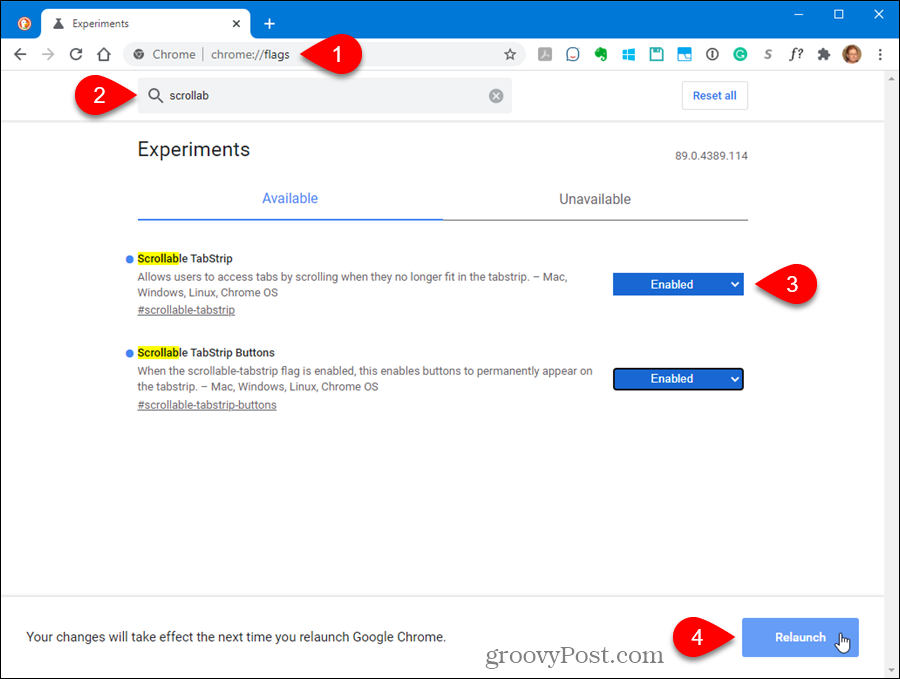
לאחר הפעלה מחדש של Chrome, כל ההגדרות שהפעלת זמינות. לדוגמה, כעת יש לנו כפתורים ברצועת הכרטיסיות כדי לגלול בין הכרטיסיות.
הגדרות מתקדמות מופעלות מופיעות בראש הרשימה.
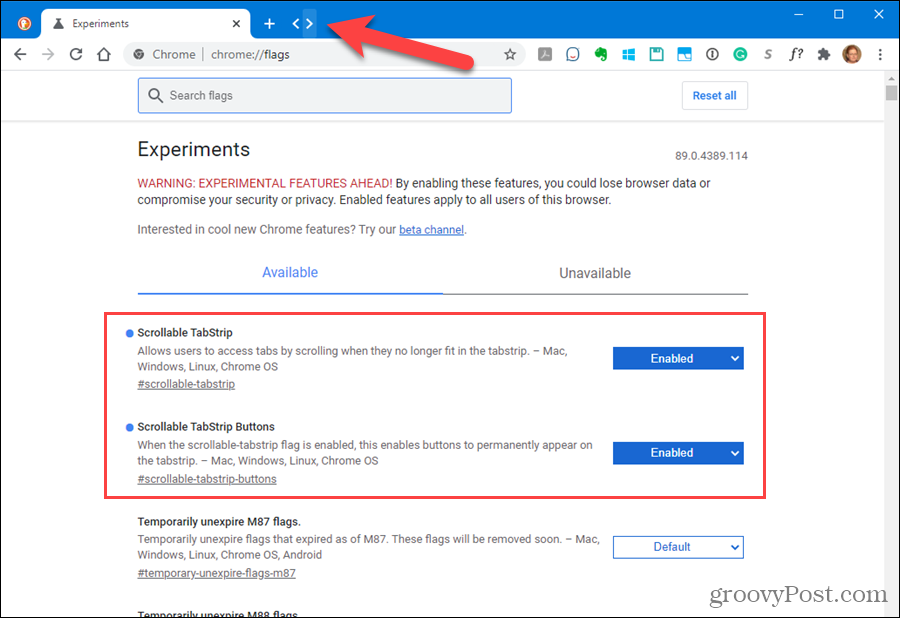
כיצד לאפס את כל ההגדרות המתקדמות הנסתרות לברירות מחדל ב- Chrome
אם שינית שורה של הגדרות מתקדמות ואתה רוצה לאפס את כולם להגדרות ברירת המחדל שלהן, עבור אל כרום: // דגלים דף ולחץ לאפס הכל.
אם אינך יכול לפתוח את Chrome מכיוון שאחת מההגדרות המתקדמות שהפעלת גרמה לבעיה, החלק הבא מראה לך דרך לעקוף זאת.
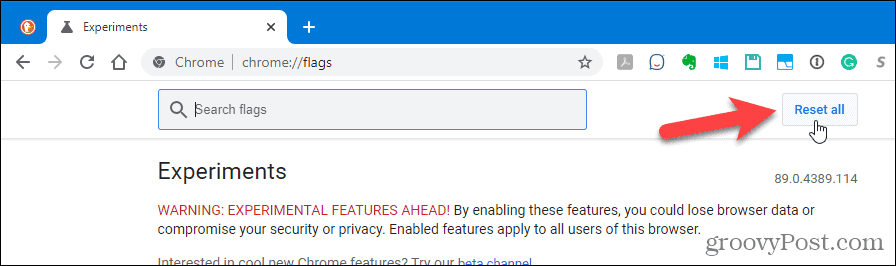
כיצד לאפס את כל ההגדרות המתקדמות הנסתרות עבור Chrome אם הדפדפן לא ייפתח
ההגדרות המתקדמות ב- Chrome נקראות ניסויים מכיוון שאולי אינן יציבות. אם שינית הגדרה מתקדמת והיא גרמה ל- Chrome לקרוס ולא להיפתח מחדש, יש דרך לאפס את כל ההגדרות המתקדמות לברירות המחדל שלהן מחוץ ל- Chrome. אתה יכול גם להשתמש בשיטה זו גם אם Chrome נפתח.
Chrome מאחסן את כל הדגלים שהשתנו (הגדרות מתקדמות) בקובץ שתוכל לערוך ולהסיר את כל הדגלים שהשתנו.
ודא ש- Chrome סגור. לאחר מכן, פתח את סייר הקבצים ועבור לתיקיה הבאה:
C: \ Users \ [שם משתמש] \ AppData \ Local \ Google \ Chrome \ User Data
החלף את "[שם משתמש]" בשם המשתמש שלך ב- Windows.
חפש את מדינה מקומית הקובץ ולחץ עליו פעמיים.
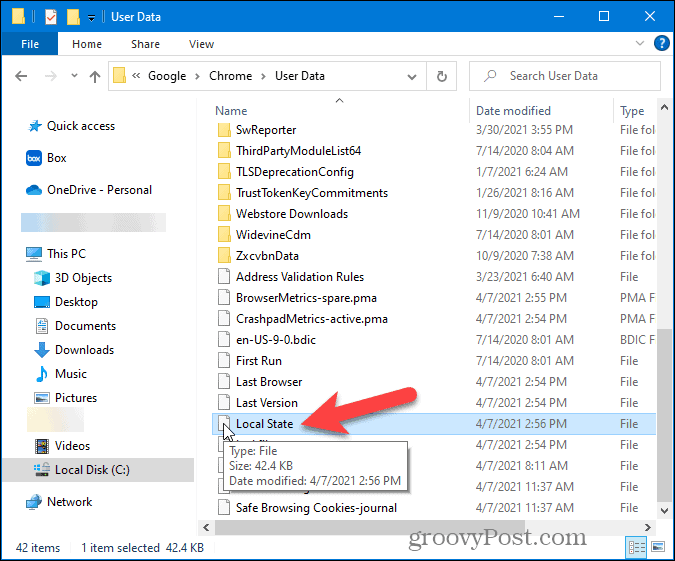
הקובץ הוא קובץ טקסט. עם זאת, מכיוון שאין הרחבה על מדינה מקומית קובץ, Windows רואה בזה מסמך לא ידוע ומציג את תיבת הדו-שיח הבאה ושואלת כיצד ברצונך לפתוח את הקובץ.
בחר עורך טקסט כמו פנקס רשימות ולחץ בסדר.
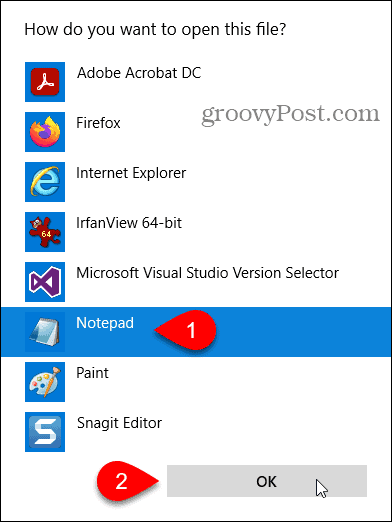
בסמוך לתחילת הקובץ תראה את קטע הקוד הבא:
”דפדפן”: {“enabled_labs_experiments”:
חלק זה מכיל רשימה של כל הדגלים שהשתנתם ב- כרום: // דגלים עמוד. הדגלים מופיעים בסוגריים, מופרדים בפסיקים.
כדי לאפס את כל ההגדרות ששינית, מחק את הכל בסוגריים. ניתן גם לאפס הגדרה מסוימת על ידי מחיקת הגדרה זו בלבד (והציטוטים סביב ההגדרה).
הערה: אם אינך יכול לערוך את הקובץ, סגור את הקובץ ומחק אותו. Chrome ייצור קובץ אחר, אך כל הגדרות אחרות בקובץ זה יאופסו.
שמור וסגר את הקובץ.
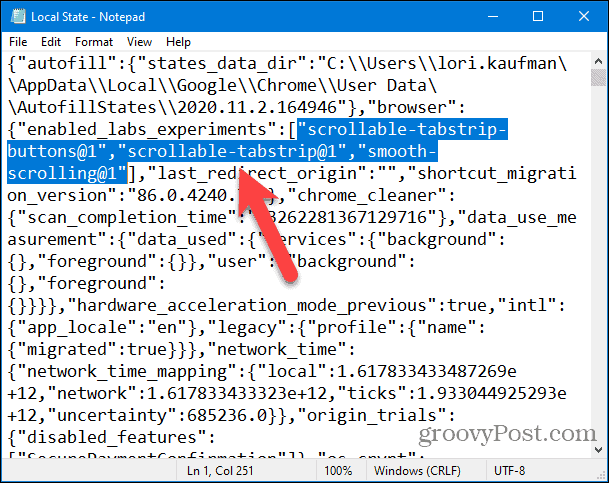
פתח את Chrome שוב. כל הדגלים ששונו מאופסים לערכי ברירת המחדל שלהם.
כיצד לגשת ולשנות הגדרות מתקדמות נסתרות ב- Firefox
דף ההגדרות המתקדמות של פיירפוקס מאחסן למעשה את ההגדרות המתקדמות הנסתרות וגם את ההגדרות שתמצאו בדף ההגדרות הרגיל אליו ניתן לגשת דרך תפריט Firefox. כדי לגשת להגדרות המתקדמות, סוּג:אודות: config לסרגל הכתובות ולחץ להיכנס.
תראה א להמשיך בזהירות עמוד.
הערה: שינוי הגדרות מתקדמות אלה עלול לגרום לבעיות חמורות בפרופיל Firefox שלך. לכן הגדרות אלה אינן זמינות בהגדרות Firefox הרגילות. עם זאת, החלק הבא יראה לך כיצד לאפס את ההגדרות המתקדמות לברירות המחדל שלהן אם תיתקל בבעיות.
אם אינך רוצה לראות את האזהרה הזו בכל פעם שאתה ניגש להגדרות המתקדמות, בטל את הסימון הזהיר אותי כשאני מנסה לגשת להעדפות אלה תיבת סימון. עם זאת, מומלץ להשאיר אותו מסומן כדי להזכיר לעצמך מה אתה עושה.
נְקִישָׁה קבל את הסיכון והמשיך.
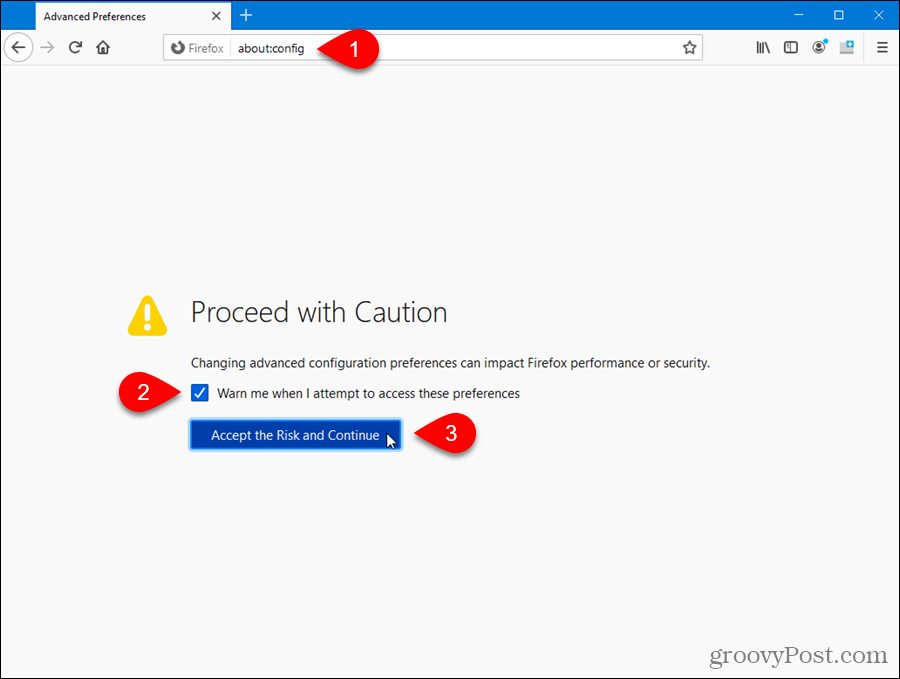
בתחילה תראה אזהרה נוספת לגבי שינוי הגדרות אלה.
כדי להציג רשימה של כל ההגדרות, לחץ תראה את כל.
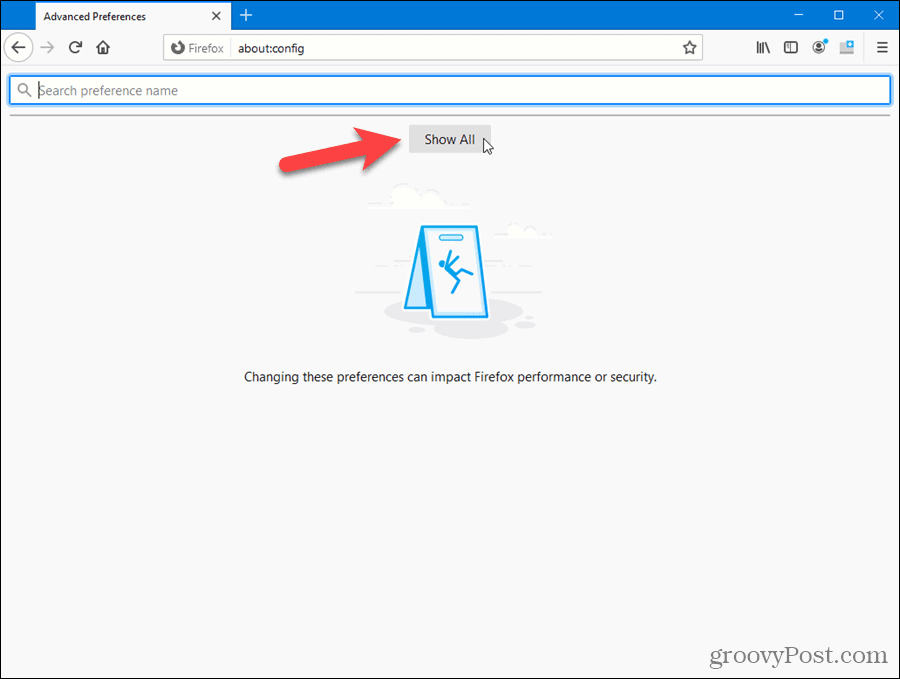
אתה יכול לגלול ברשימה כדי לראות אילו הגדרות זמינות.
אם אתה יודע איזו הגדרה ברצונך לשנות, התחל להקליד אותה ב לחפש קופסא. הגדרות שתואמות את מה שהקלדת מציגות תוך כדי הקלדה.
כאשר אתה מוצא את ההגדרה שברצונך לשנות, לחץ על לְמַתֵג כפתור או לחץ לחיצה כפולה על הפריט.
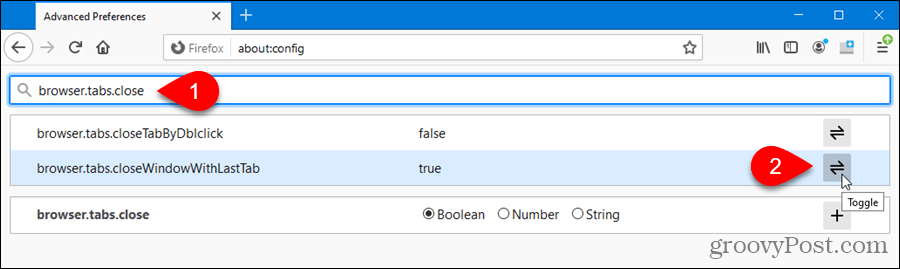
הגדרות ששונו מסומנות באותיות מודגשות. כדי לאפס הגדרה לברירת המחדל שלה, לחץ על אִתחוּל.
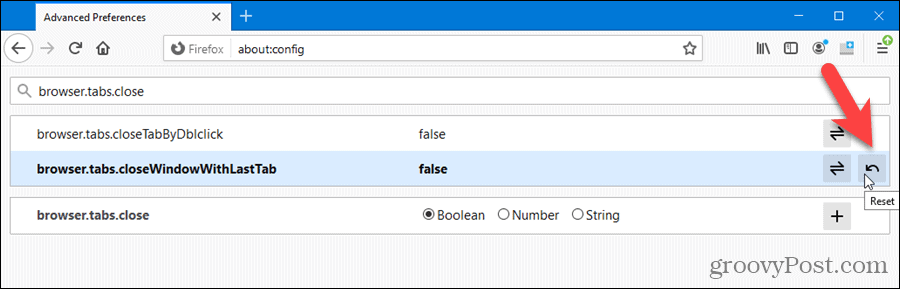
אינך צריך לסגור ולפתוח מחדש את Firefox כדי שהשינוי ייכנס לתוקף.
שינינו את browser.tabs.closeWindowWithLastTab הגדרה. לכן, כעת כאשר אנו סוגרים את הכרטיסייה הפתוחה, מוצגת לשונית חדשה במקומה.
כיצד לאפס את כל ההגדרות המתקדמות הנסתרות לברירות מחדל ב- Firefox
בניגוד ל- Chrome, אין ל- Firefox כפתור בדף ההגדרות המתקדמות כדי לאפס את כל ההגדרות לברירות המחדל שלהן. עם זאת, קל לעשות זאת מחוץ ל- Firefox וזה מאפשר לך לאפס את ההגדרות המתקדמות אם Firefox לא ייפתח.
Firefox יוצר אוטומטית תיקיית פרופיל משתמש כאשר אתה מתקין את הדפדפן שבו העדפותיך, היסטוריית הגלישה, הסימניות, הסיסמאות וכו '. מאוחסנים. העדפות ששונו והגדרות מתקדמות נשמרות בקובץ בשם prefs.js בתיקיית פרופיל המשתמש שלך. קובץ זה נקרא כאשר אתה פותח את Firefox וכל ההעדפות וההגדרות המתקדמות שלך נטענות.
הערה: יכול להיות שקיים קובץ אחר בפרופיל Firefox שלך שנקרא user.js. זה משמש גם לשינוי הגדרות מתקדמות ועוקף את ההגדרות ב- prefs.js קוֹבֶץ. Firefox לא יוצר קובץ זה כברירת מחדל ואתה באמת לא צריך להשתמש בו. סביר להניח שלא תראו את user.js קובץ אלא אם כן אתה משתמש מתקדם.
כדי למצוא את תיקיית הפרופיל שלך בקלות, סוּג:אודות: תמיכה בשורת הכתובת של Firefox ולחץ להיכנס.
על מידע על פתרון בעיות דף, לחץ תיקייה פתוחה בתוך ה תיקיית פרופיל סעיף תחת יסודות היישום. הנתיב לפרופיל שלך מוצג גם כן.
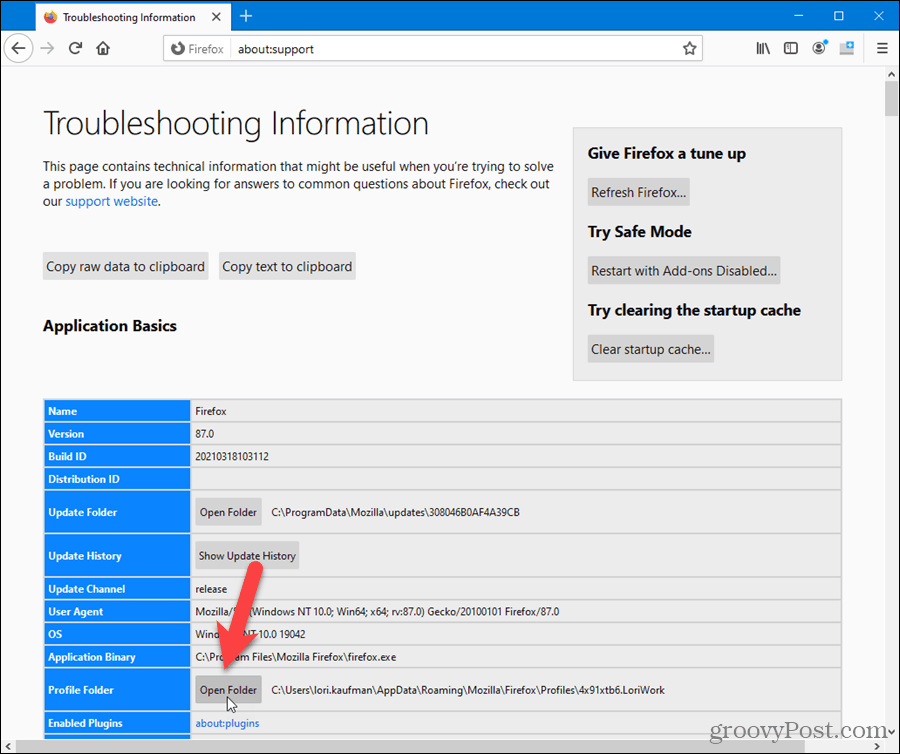
חלון סייר הקבצים נפתח לתיקיית הפרופיל שלך.
לפני מחיקת ה- prefs.js קובץ, סגור את Firefox.
הערה: אולי תרצה לבצע גיבוי של ה- prefs.js קובץ לפני מחיקתו, אם ברצונך לשמור על הגדרותיך.
כדי לאפס את כל ההגדרות המתקדמות ששונו ב- אודות: config מחק את הדף prefs.js קובץ (ואת user.js קובץ, אם קיים).
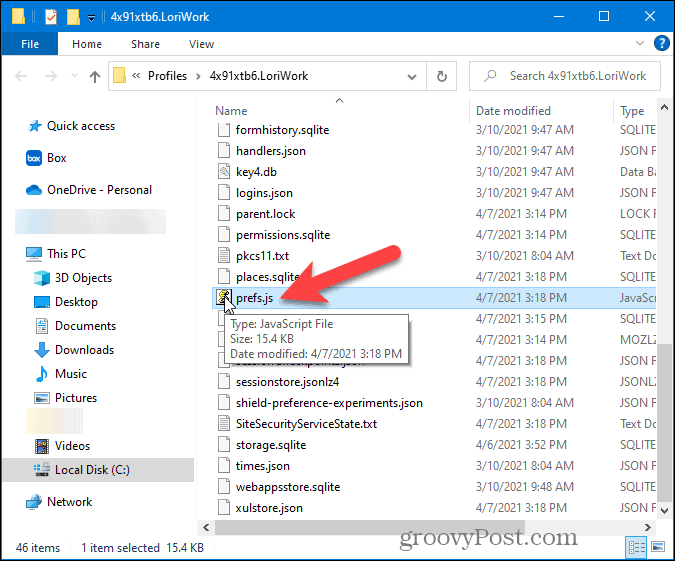
כשאתה פותח את Firefox, חדש prefs.js הקובץ נוצר שוב בתיקיית הפרופיל שלך.
בפעם הבאה שתפתח את אודות: config בדף ב- Firefox, כל ההעדפות וההגדרות המתקדמות יאופסו לברירות המחדל שלהן.
אם ברצונך לשחזר את ההגדרות שהיו לך בגיבוי prefs.js הקובץ, פשוט העתק אותו מעל החדש prefs.js קובץ Firefox שנוצר. עם זאת, אם prefs.js הקובץ שגיבית גרם לבעיות ב- Firefox, ייתכן שלא תרצה להשתמש בו שוב.

